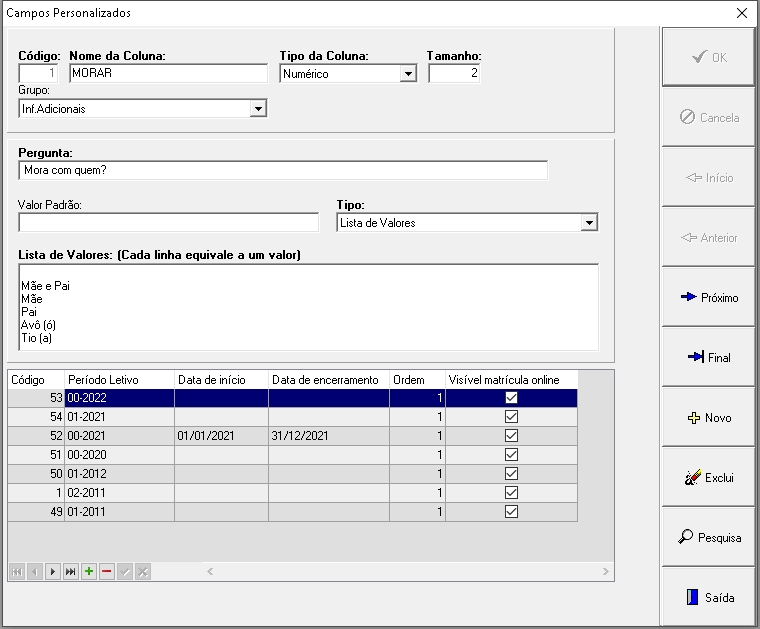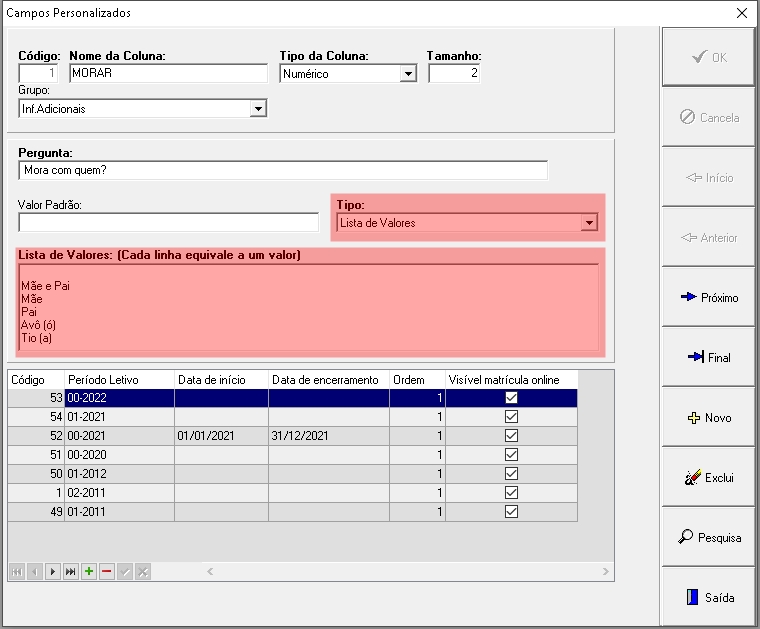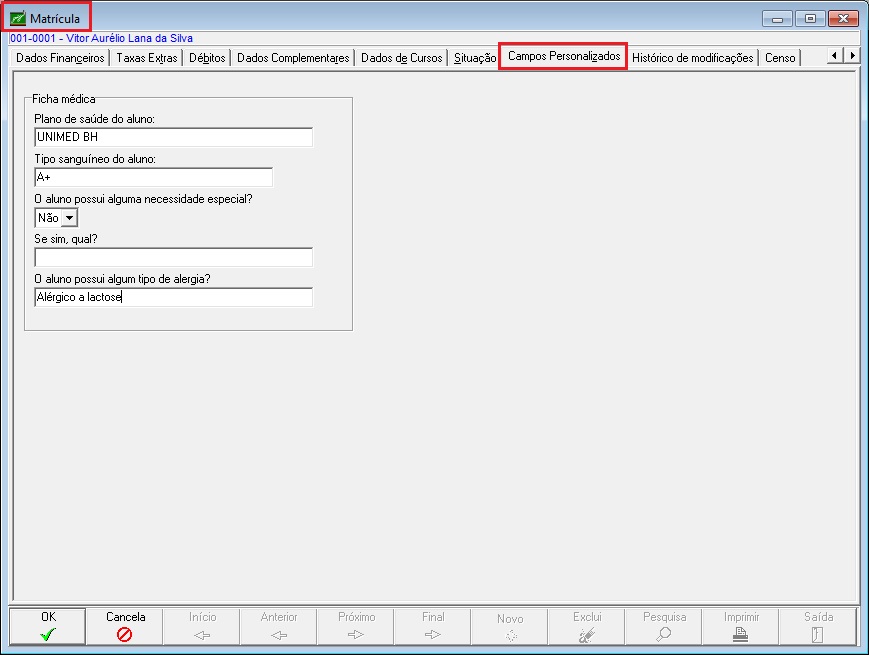Mudanças entre as edições de "Campos Personalizados"
| (5 revisões intermediárias por 4 usuários não estão sendo mostradas) | |||
| Linha 4: | Linha 4: | ||
| − | Os campos podem ser do tipo '''campo livre''', caso o usuário | + | Os campos podem ser do tipo '''campo livre''', caso o usuário queira criar um campo para informações gerais sem uma faixa de valores pré-definidos. O tipo Lista de valores define que para o campo criado deve ser escolhido algum valor pré-definido. As definições da lista de valores serão cadastradas no campo lista de valores. |
| Linha 25: | Linha 25: | ||
| − | '''Grupo:''' Este campo tem o objetivo de dividir as perguntas personalizadas por grupos | + | '''Grupo:''' Este campo tem o objetivo de dividir as perguntas personalizadas por grupos e esses grupos devem estar previamente cadastrados no [http://moodle1.gestaodoensino.net/wiki/index.php/Cadastro_de_Dom%C3%ADnios '''Cadastro de Domínios''']. |
| Linha 40: | Linha 40: | ||
| − | '''Campo Livre:''' Caso o usuário | + | '''Campo Livre:''' Caso o usuário queira criar um campo para informações gerais sem uma faixa de valores pré-definidos. Neste tipo de campo o usuário poderá incluir qualquer texto para o campo. |
| − | '''Exemplo:''' Um campo livre para registrar o | + | '''Exemplo:''' Um campo livre para registrar o plano de saúde que o aluno possui: |
| Linha 63: | Linha 63: | ||
Valores válidos para o campo personalizado do tipo Lista de Valores. | Valores válidos para o campo personalizado do tipo Lista de Valores. | ||
| + | |||
| + | *No último quadro, é definido em qual período letivo este campo personalizado será exibido. Agora é possível realizar esta definição. Será útil para os campos personalizados que não são mais utilizados no processo de cadastro dos alunos e ou interessados. | ||
| + | ::Para vincular um campo personalizado a um período letivo, basta clicar no botão + logo abaixo do quadro, logo após, na coluna Período Letivo, com um duplo clique na linha que está sendo inserida, possibilita a escolha do período letivo que o campo será vinculado. | ||
| + | ::Após selecionar o '''Período letivo''', o sistema preenche os campos de '''Data de Início''' e '''Data de Encerramento''', caso estas informações estejam cadastradas lá no cadastro do período letivo, define a '''Ordem''' colocando o valor 1 no qual pode ser ordenado pelo usuário onde será definida naquele período letivo, qual a ordem em que o campo será exibido e o campo '''Visível matrícula online''', onde se define se este campo estará disponível para ser utilizado na rematrícula online (Educação Básica) ou não. | ||
| − | Após | + | Após terem sido cadastrados, todos os campos personalizados serão exibidos ao abrir a tela de matrícula. |
Edição atual tal como às 16h19min de 10 de dezembro de 2020
Os campos personalizados permitem ao usuário criar na tela de matrícula de alunos uma ficha socioeconômica com os campos de interesse da escola. Após informar os campos neste cadastro, o sistema habilitará uma nova página da tela de matrícula do aluno.
Os campos podem ser do tipo campo livre, caso o usuário queira criar um campo para informações gerais sem uma faixa de valores pré-definidos. O tipo Lista de valores define que para o campo criado deve ser escolhido algum valor pré-definido. As definições da lista de valores serão cadastradas no campo lista de valores.
Uma vez cadastrados os campos da ficha socioeconômico, estes não podem mais ser excluídos.
Ao criar um campo deve ser informado:
Nome da coluna: Este campo e o nome da coluna utilizada pelo sistema para identificar a coluna. Este nome não aparece na tela de matrícula e não permite caracteres de espaços, acentos, traços, números etc. Serão permitidas apenas letras.
Tipo da coluna: Este campo permite que seja escolhido o tipo de dados que será permitido para o campo, que pode ser numérico ou Caractere. O tipo caractere permite a digitação de letras e números.
Tamanho: Este campo permite que seja escolhida a quantidade de caracteres que o campo poderá aceitar na digitação. Não recomendamos a definição do tamanho de campo com excesso em relação ao tamanho normalmente necessário, para não utilizar muito espaço desnecessário do disco do computador.
Grupo: Este campo tem o objetivo de dividir as perguntas personalizadas por grupos e esses grupos devem estar previamente cadastrados no Cadastro de Domínios.
Ordem: Este campo permite que seja escolhida a ordem ou linha que o campo deverá aparecer na tela de matrícula. Com este campo pode ser configurada a apresentação dos campos na tela.
Pergunta: O texto deste campo é título da coluna que aparece na tela de matrícula para identificação do cadastro.
Valor Padrão: O campo valor padrão permite que toda vez que o cadastro estiver sendo realizado o campo já apareça com um valor padrão para o cadastro. Isto é útil em situações em que o campo quase sempre tem o mesmo valor para todos os alunos, evitando que o mesmo valor seja informado para todos os alunos.
Tipo: Este campo permite que seja definido a característica do campo no momento de cadastro, que podem ser:
Campo Livre: Caso o usuário queira criar um campo para informações gerais sem uma faixa de valores pré-definidos. Neste tipo de campo o usuário poderá incluir qualquer texto para o campo.
Exemplo: Um campo livre para registrar o plano de saúde que o aluno possui:
Lista de valores: Define que para o campo criado deve ser escolhido algum valor já pré-definido. As definições da lista de valores serão cadastradas no campo Lista de Valores.
O exemplo acima utiliza um campo com a lista de valores Sim ou Não para definir se o aluno possui seguro escolar. Na figura abaixo pode ser visualizado como os valores que aparecerão no campo lista de valores são definidos.
Valores válidos para o campo personalizado do tipo Lista de Valores.
- No último quadro, é definido em qual período letivo este campo personalizado será exibido. Agora é possível realizar esta definição. Será útil para os campos personalizados que não são mais utilizados no processo de cadastro dos alunos e ou interessados.
- Para vincular um campo personalizado a um período letivo, basta clicar no botão + logo abaixo do quadro, logo após, na coluna Período Letivo, com um duplo clique na linha que está sendo inserida, possibilita a escolha do período letivo que o campo será vinculado.
- Após selecionar o Período letivo, o sistema preenche os campos de Data de Início e Data de Encerramento, caso estas informações estejam cadastradas lá no cadastro do período letivo, define a Ordem colocando o valor 1 no qual pode ser ordenado pelo usuário onde será definida naquele período letivo, qual a ordem em que o campo será exibido e o campo Visível matrícula online, onde se define se este campo estará disponível para ser utilizado na rematrícula online (Educação Básica) ou não.
Após terem sido cadastrados, todos os campos personalizados serão exibidos ao abrir a tela de matrícula.
Os campos personalizados são muito importantes para o sistema já que através deles a escola poderá criar diversos novos campos para serem utilizados na tela de matrícula.